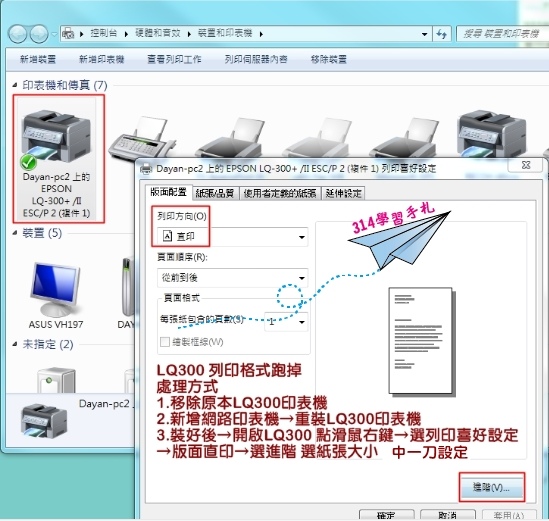【商用】LQ300 報表矩陣列表機 (中一刀)設定使用教學
LQ300 報表矩陣列表機 報表紙中一刀尺寸設定
1.安裝→LQ300 報表矩陣列表機
→開啟裝置和印表機→點選LQ300 報表矩陣列表機圖式
2.→點選 列印伺服器內容
3.→格式名稱 鍵入中一刀 (或你喜歡的文字數字)
4.→設定中一刀尺寸 寬21.59cm 高13.97cm
5.→儲存格式
6.→關閉

7.再點選LQ300 報表矩陣列表機圖式
→點滑數右鍵→選印表機內容
→點選喜好設定→進階
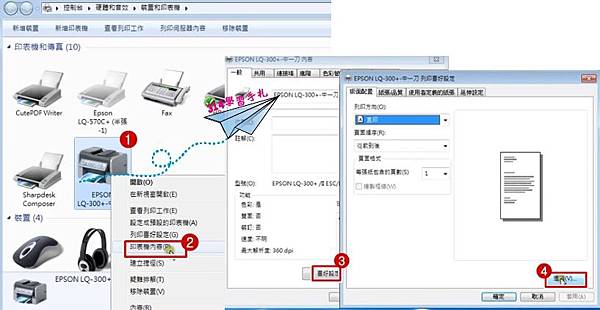
8.紙張大小→選擇剛設定的中一刀→確定→確定
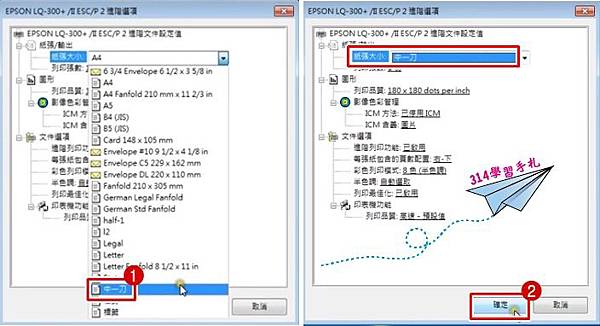
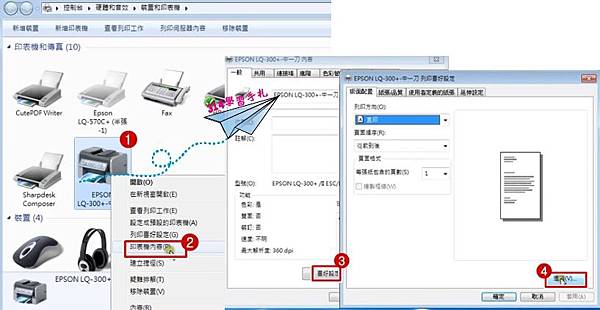
9.點選 →進階→列印預設值→進階→選(中一刀)→確定
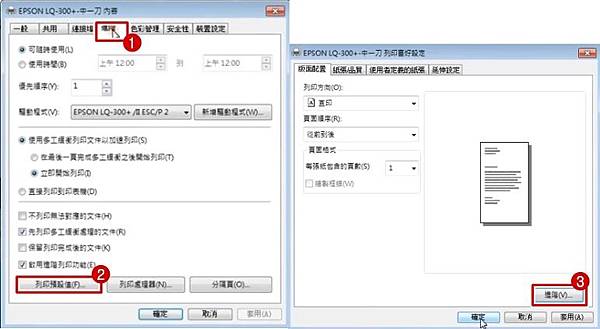
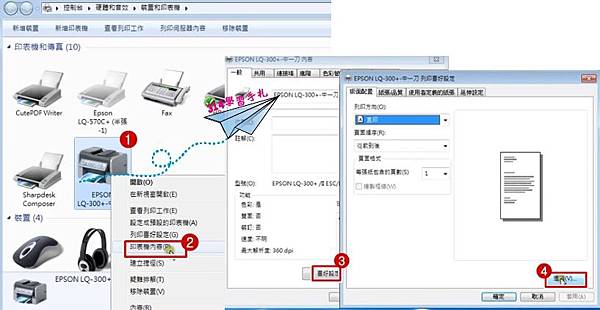
10.點選 裝置設定
→曳引送紙選(中一刀)
→手動送紙選(中一刀)
→送紙器選(中一刀)→確定
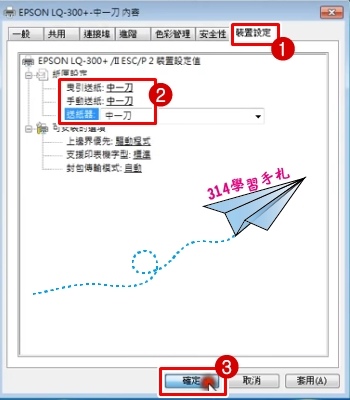
就可以測試列印
LQ300 列印格式跑掉
處理方式
1.移除原本LQ300印表機
2.新增網路印表機→重裝LQ300印表機
3.裝好後→開啟LQ300 點滑鼠右鍵→選列印喜好設定
→版面直印→選進階 選紙張大小 (中一刀)選項...
後續可依安裝步驟依序設定